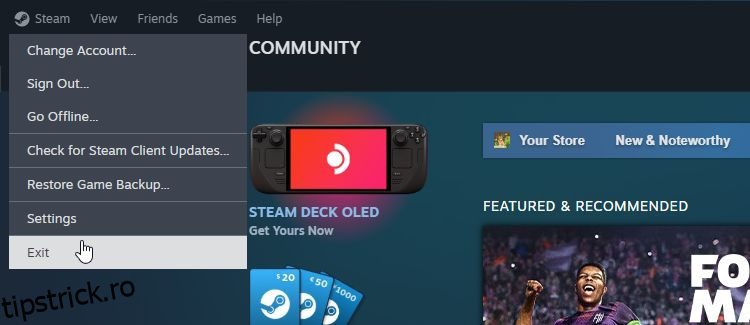Cuprins
Recomandări cheie
- Repornirea Steam este adesea cel mai bun prim pas pentru a remedia erorile și neconformitățile din aplicație.
- Utilizați pictograma client Steam sau bara de activități pentru a închide și reporni Steam în mod corespunzător.
- Repornirea Steam poate ajuta la remedierea problemelor legate de actualizările jocului, verificarea instalărilor, erorile Steam Cloud și erorile de rețea Steam Friends.
Steam a fost deliciul jucătorilor de pe computer de zeci de ani, dar nu este perfect. Ocazional, veți întâlni o problemă care ar putea fi rezolvată printr-o repornire rapidă a Steam. Ca atare, dacă doriți să reporniți Steam, iată câteva modalități rapide și ușoare de a face asta.
1. Cum să reporniți aplicația Steam PC
Dacă Steam este deschis în prezent, cel mai rapid mod de a-l închide este să dai clic pe Steam > Ieșire în bara de sus a aplicației. Steam va întrerupe automat toate descărcările active și apoi va opri singur.
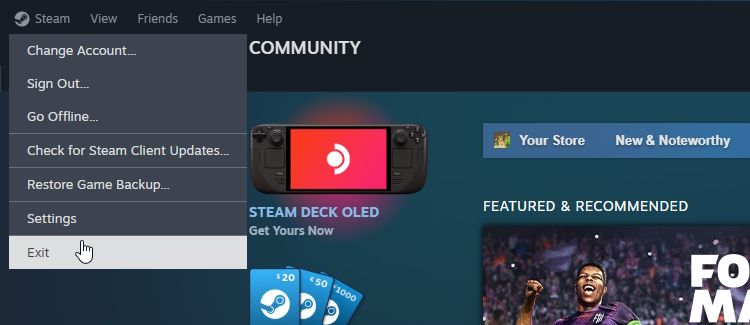
Ați putea fi tentat să faceți clic pe X din dreapta sus pentru a închide Steam. Cu toate acestea, făcând clic pe acesta nu se închide corect Steam; doar minimizează clientul în bara de activități. Închiderea Steam prin meniul client va încheia complet procesul și vă va permite să reporniți corect.
2. Cum să reporniți Steam utilizând bara de activități Windows
Dacă nu puteți accesa cu ușurință clientul Steam, îl puteți reporni folosind bara de activități. Extindeți bara de activități dacă este necesar, faceți clic dreapta pe pictograma Steam și faceți clic pe Ieșire din Steam.
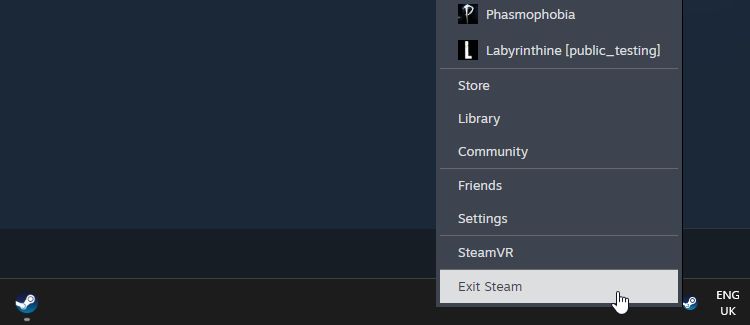
3. Cum să reporniți Steam cu Managerul de activități
Dacă procesele de fundal ale Steam persistă chiar și după ce ați închis complet clientul, puteți încerca să le opriți prin Task Manager.
Pentru a face acest lucru pe Windows, deschideți Managerul de activități cu Ctrl + Shift + Esc și găsiți procesul Steam. Faceți clic dreapta pe el și selectați End Task.
Puteți face acest lucru și atunci când aplicația desktop Steam se blochează sau nu răspunde.
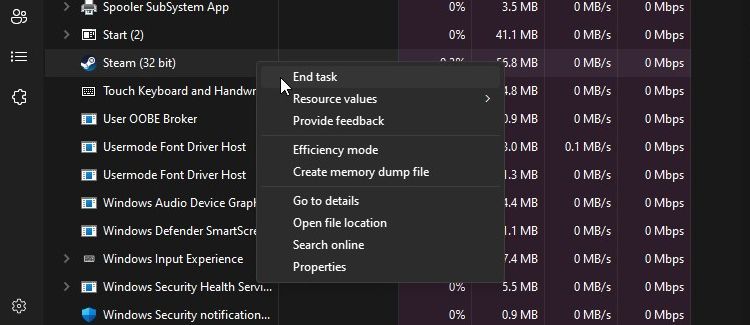
De ce ar trebui să reporniți Steam?
Ori de câte ori întâlniți o eroare ciudată cu Steam, repornirea acesteia este adesea cel mai bun prim pas pe care ar trebui să-l faceți pentru a o remedia. Oricât de simplu ar părea, repornirea Steam poate ajuta la remedierea unei game largi de neplăceri cu aplicația.
Repornirea Steam poate ajuta la declanșarea unei actualizări a clientului
Uneori, Steam va primi o actualizare cu funcții noi sau remedieri de erori. De obicei, Steam va detecta automat actualizarea și vă va cere să reporniți clientul pentru a-l putea instala. Dacă nu poate găsi actualizarea, repornirea Steam îl forțează să efectueze o altă verificare.
Repornirea Steam poate ajuta la actualizarea jocurilor
Steam este de obicei foarte bun în a vă menține jocurile actualizate. De cele mai multe ori, Steam verifică automat orice actualizări pentru jocurile tale și le descarcă pe toate pe care le găsește.
Cu toate acestea, uneori, Steam are nevoie de solicitare pentru a corela un joc. Verificarea integrității jocului pe Steam îl poate determina să realizeze că jocul tău este depășit. Cu toate acestea, pentru jocurile mai mari, verificarea fișierelor poate dura mult timp.
Ca atare, înainte de a face ceva substanțial, merită să reporniți rapid Steam-ului. Când Steam repornește, va efectua o verificare pentru eventualele actualizări ale jocului și, sperăm, va găsi patch-ul care vă lipsește.
Repornirea Steam poate remedia un ciclu blocat de „Verificarea instalării”.
Când pornește Steam, verifică dacă vreunul dintre jocurile tale are actualizări în așteptare. Când Steam face acest lucru, va afișa un mesaj care va citi „se verifică instalarea”.
Dacă Steam rămâne blocat în timpul acestui proces, merită să reporniți clientul. Acest lucru este de obicei suficient pentru a remedia orice împiedică Steam să-și termine procesul; dacă nu este, există o mulțime de remedieri suplimentare de încercat atunci când Steam este blocat la verificarea instalării.
Repornirea Steam poate remedia erorile din Steam Cloud
Steam Cloud stochează copii ale fișierelor de salvare compatibile și le sincronizează cu celelalte dispozitive ale tale. Cu toate acestea, procesul de sincronizare poate arunca uneori mesaje de eroare și nu vă va permite să încărcați cea mai recentă salvare în cloud.
Din fericire, există o mulțime de modalități de a remedia eroarea Steam Cloud, iar repornirea clientului este unul dintre primele trucuri de încercat.
Repornirea Steam poate remedia erorile cu Steam Friends
Uneori, Steam va avea probleme de conectare cu rețeaua de prieteni. Când se întâmplă acest lucru, nu poți vedea ce prieteni sunt online și nu poți folosi lista de prieteni pentru a te alătura jocurilor prietenului tău.
De obicei, eroarea apare din cauza ca serverele lui Valve se defectează și nu puteți face nimic pentru a o remedia. Cu toate acestea, există câteva modalități de a remedia eroarea „Rețeaua prietenilor Steam inaccesibil” a Steam dacă se întâmplă numai pe dispozitivul dvs.; repornirea Steam este un prim port de apel ușor.
Repornirea Steam este un bun punct de plecare atunci când diagnosticați o problemă ciudată pe care o aveți cu el. Este ușor de făcut și uneori este tot ceea ce este necesar pentru ca Steam să funcționeze din nou. Nu uitați să închideți corect Steam prin metodele de mai sus, în loc să faceți clic pe X din dreapta sus a aplicației.